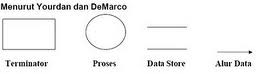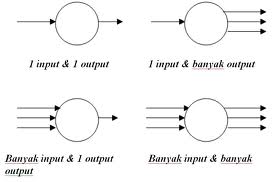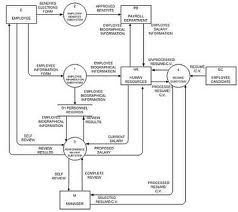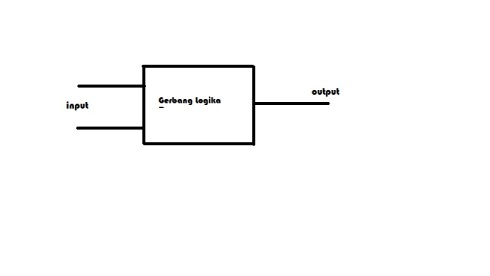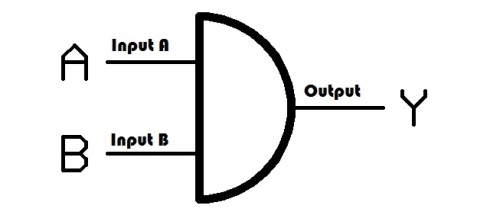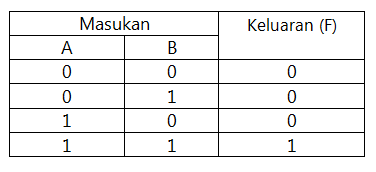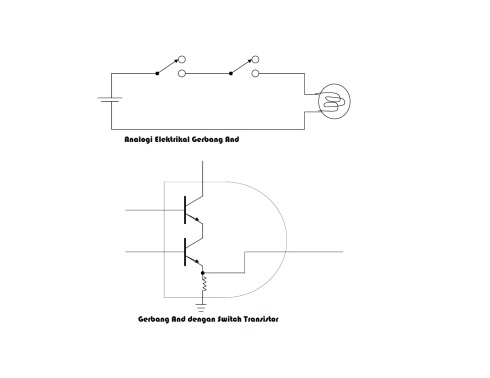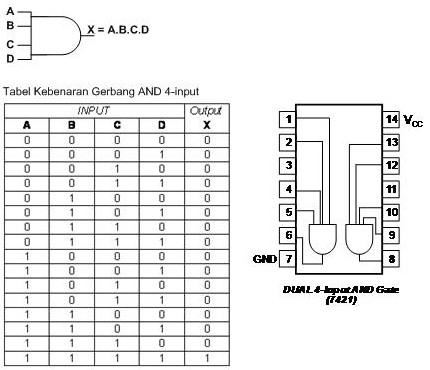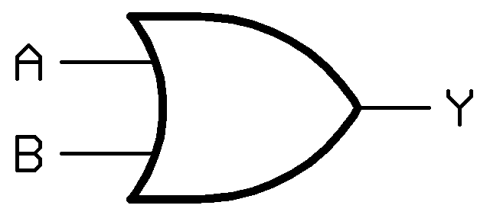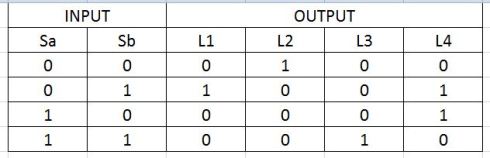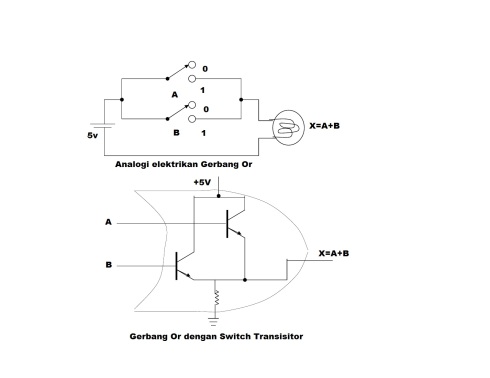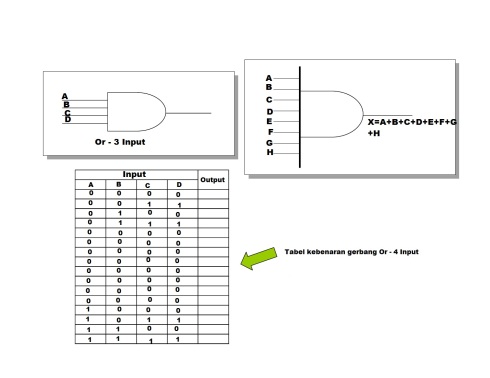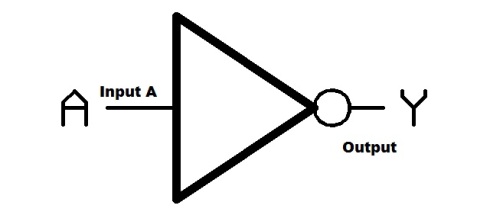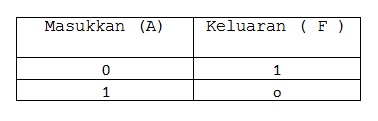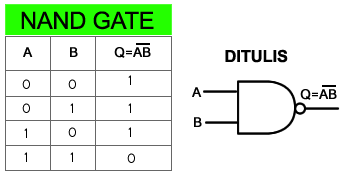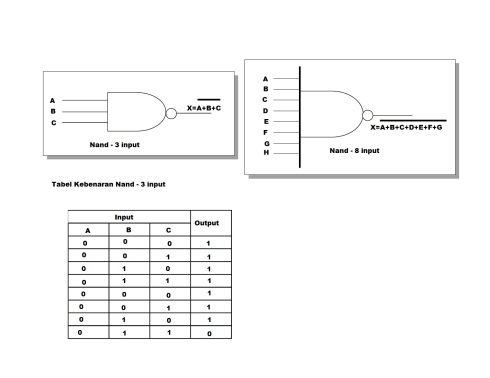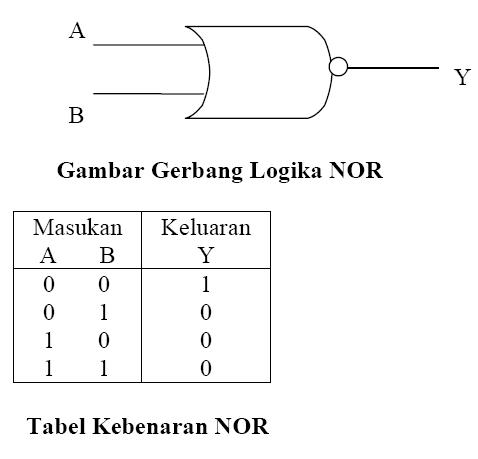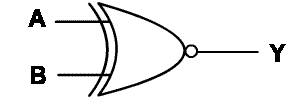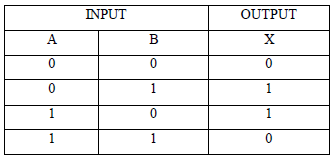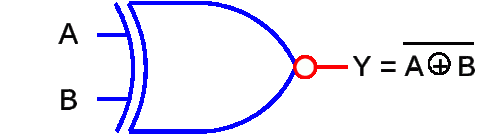Domain Name System (DNS) adalah distribute database system
atau lebih dikenal dengan domain name system yang digunakan untuk pencarian
nama komputer (name resolution) di jaringan yang mengunakan TCP/IP
(Transmission Control Protocol/Internet Protocol). DNS biasa digunakan pada
aplikasi yang terhubung ke Internet seperti web browser atau e-mail, dimana DNS
membantu memetakan host name sebuah komputer ke IP address. Selain digunakan di
Internet, DNS juga dapat di implementasikan ke private network atau intranet
dimana DNS memiliki keunggulan seperti:
DNS sangat mudah
karena user tidak lagi direpotkan untuk mengingat IP address sebuah komputer
cukup host name (nama Komputer).
Konsisten, IP address sebuah komputer bisa berubah tapi host
name tidak berubah.
Simple, user hanya menggunakan satu nama domain untuk
mencari baik di Internet maupun di Intranet.
 DNS dapat disamakan fungsinya dengan buku telepon. Dimana
setiap komputer di jaringan Internet memiliki host name (nama komputer) dan
Internet Protocol (IP) address. Secara umum, setiap client yang akan
mengkoneksikan komputer yang satu ke komputer yang lain, akan menggunakan host
name. Lalu komputer anda akan menghubungi DNS server untuk mencek host name
yang anda minta tersebut berapa IP address-nya. IP address ini yang digunakan
untuk mengkoneksikan komputer anda dengan komputer lainnya.
DNS dapat disamakan fungsinya dengan buku telepon. Dimana
setiap komputer di jaringan Internet memiliki host name (nama komputer) dan
Internet Protocol (IP) address. Secara umum, setiap client yang akan
mengkoneksikan komputer yang satu ke komputer yang lain, akan menggunakan host
name. Lalu komputer anda akan menghubungi DNS server untuk mencek host name
yang anda minta tersebut berapa IP address-nya. IP address ini yang digunakan
untuk mengkoneksikan komputer anda dengan komputer lainnya.
Sejarah DNS
Sebelum dipergunakannya DNS, jaringan komputer menggunakan
HOSTS files yang berisi informasi dari nama komputer dan IP address-nya. Di
Internet, file ini dikelola secara terpusat dan di setiap loaksi harus di copy
versi terbaru dari HOSTS files, dari sini bisa dibayangkan betapa repotnya jika
ada penambahan 1 komputer di jaringan, maka kita harus copy versi terbaru file
ini ke setiap lokasi. Dengan makin meluasnya jaringan internet, hal ini makin
merepotkan, akhirnya dibuatkan sebuah solusi dimana DNS di desain menggantikan
fungsi HOSTS files, dengan kelebihan unlimited database size, dan performace
yang baik. DNS adalah sebuah aplikasi services di Internet yang menerjemahkan
sebuah domain name ke IP address. Sebagai contoh, www untuk penggunaan di
Internet, lalu diketikan nama domain, misalnya: yahoo.com maka akan di petakan
ke sebuah IP mis 202.68.0.134. Jadi DNS dapat di analogikan pada pemakaian buku
telepon, dimana orang yang kita kenal berdasarkan nama untuk menghubunginya
kita harus memutar nomor telepon di pesawat telepon. Sama persis, host komputer
mengirimkan queries berupa nama komputer dan domain name server ke DNS, lalu
oleh DNS dipetakan ke IP address.
Struktur DNS
Root-Level Domains
Domain ditentukan berdasarkan tingkatan kemampuan yang ada
di struktur hirarki yang disebut dengan level. Level paling atas di hirarki
disebut dengan root domain. Root domain di ekspresikan berdasarkan periode
dimana lambang untuk root domain adalah (“.â€).
Top-Level Domains
Pada bagian dibawah ini adalah contoh dari top-level
domains:
com : Organisasi Komersial
edu : Institusi pendidikan atau universitas
org : Organisasi non-profit
net : Networks (backbone Internet)
gov : Organisasi pemerintah non militer
mil : Organisasi
pemerintah militer
num : No telpon
arpa : Reverse DNS
xx : dua-huruf untuk kode negara
(id:Indonesia,sg:singapura,au:australia,dll)
Host Names
Domain name yang digunakan dengan host name akan menciptakan
fully qualified domain name
(FQDN) untuk setiap komputer. Sebagai contoh, jika terdapat
fileserver1.detik.com, dimana fileserver1 adalah host name dan detik.com adalah
domain name.
Cara Kerja DNS
Fungsi dari DNS adalah menerjemahkan nama komputer ke IP
address (memetakan). Client DNS disebut dengan resolvers dan DNS server disebut
dengan name servers. Resolvers atau client mengirimkan permintaan ke name
server berupa queries. Name server akan memproses dengan cara mencek ke local
database DNS, menghubungi name server lainnya atau akan mengirimkan message
failure jika ternyata permintaan dari client tidak ditemukan. Proses tersebut
disebut dengan Forward Lookup Query, yaitu permintaan dari client dengan cara
memetakan nama komputer (host) ke IP address.
Resolvers mengirimkan queries ke name server
Name server mencek ke local database, atau menghubungi name
server lainnya, jika ditemukan akan diberitahukan ke resolvers jika tidak akan
mengirimkan failure message
Resolvers menghubungi host yang dituju dengan menggunakan IP
address yang diberikan name server
Kesimpulan
DNS adalah hasil pengembangan dari metode pencarian host
name terhadap IP address di Internet. Pada DNS client (resolver) mengirimkan
queries ke Name Server (DNS). Name Server akan menerima permintaan dan
memetakan nama komputer ke IP address Domain Name Space adalah pengelompokan
secara hirarki yang terbagi atas root-level domains, top-level domains,
second-level domains, dan host names.